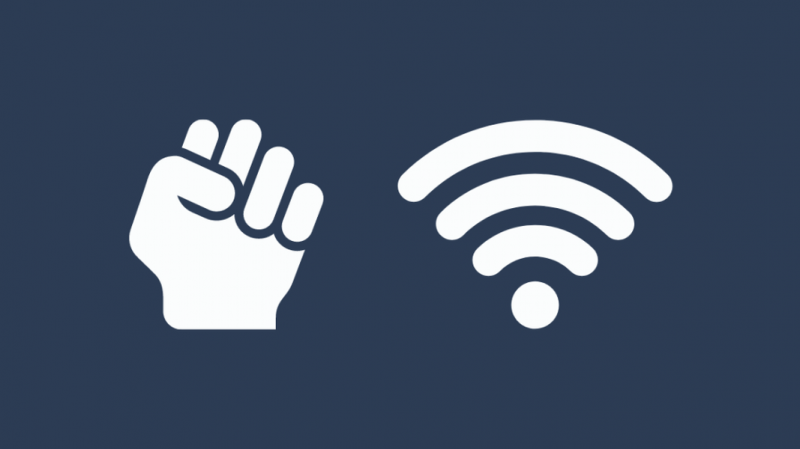Z internetom stvari, ki postaja pogostejši kot kdaj koli prej, je Wi-Fi postal potreben za vsako hišo. Od varnostnih kamer do zvoncev in požarnih alarmov, vse je zdaj povezano z internetom.
Zato sem pred kratkim dobil Glasovni modem Xfinity nameščen.
Trajalo je manj kot 10 minut, da sem vse svoje pametne izdelke povezal z internetom. Vendar pa mi je računalnik zelo delal težave. Omrežje Wi-Fi ni bilo prikazano v možnostih povezljivosti. Znova sem zagnal računalnik in nov usmerjevalnik, vendar ni delovalo.
Namesto da bi poklical podporo strankam in prosil predstavnika, da pride k meni in preveri težavo, sem se odločil, da malo raziščem sam.
Na moje presenečenje je ta težava precej pogosta in obstaja veliko razlogov, zakaj se omrežje Wi-Fi ne prikaže v možnostih povezovanja. Na srečo obstaja nekaj metod za odpravljanje težav, ki vam pomagajo premagati to težavo.
Če se vaš Xfinity WiFi ne prikaže, je morda težava s konfiguracijo Wi-Fi, težava z dosegom usmerjevalnika ali pa vaša naprava morda ne podpira 5 GHz. Lahko se poskusite prisilno pridružiti Wi-Fi SSID ali popravite nastavitve Wi-Fi, da to odpravite.
Prisilno se pridruži Wi-Fi SSID
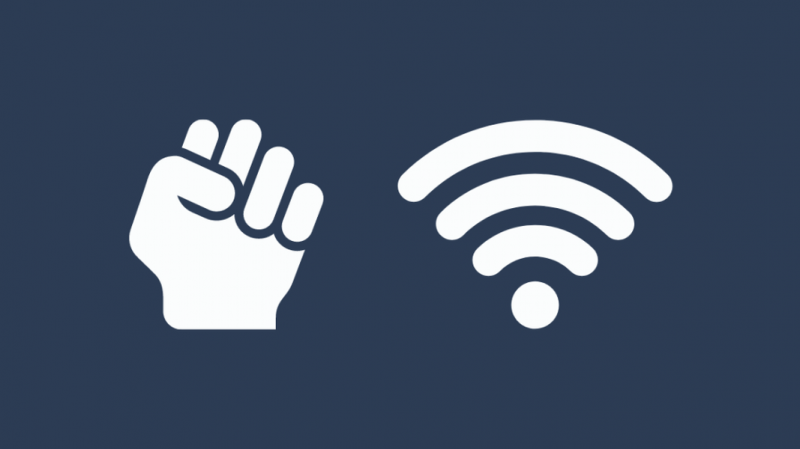
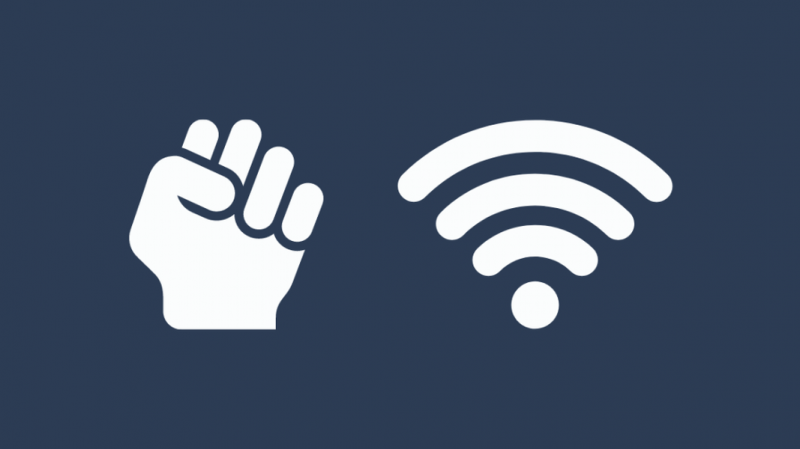
Če je vaš usmerjevalnik vklopljen in je funkcija Wi-Fi v vaši napravi omogočena, vendar se internetna povezava še vedno ne prikaže, lahko napravo poskusite prisiliti v povezavo z usmerjevalnikom.
Če se želite prisilno pridružiti Wi-Fi SSID, sledite tem korakom:
- Pojdite na nadzorno ploščo v napravi Windows.
- Izberite možnost Omrežje in internet.
- Pojdite na Omrežje in skupna raba.
- Pomaknite se do možnosti Upravljanje brezžičnega omrežja.
- Če je vaše želeno omrežje Wi-Fi na voljo, pojdite na lastnosti z desnim klikom na ikono.
- Izberite povezavo, tudi če omrežje ne oddaja SSID. Povezava bo verjetno prikazana na zavihku Wi-Fi.
Če ta metoda ne deluje za vas, lahko ročno dodate omrežje na seznam razpoložljivih omrežij Wi-Fi, tako da sledite tem korakom:
- Pojdite na nadzorno ploščo v napravi Windows.
- Izberite možnost Omrežje in internet.
- Pojdite na Omrežje in skupna raba.
- Pomaknite se do možnosti Upravljanje brezžičnega omrežja.
- Dotaknite se gumba za dodajanje.
- Izberite Ročna povezava z brezžičnim omrežjem.
- Dodajte informacije o Wi-Fi in shranite.
Nepravilna konfiguracija Wi-Fi
Običajno, ko preklopite na novo omrežje ali zamenjate usmerjevalnik, se zaradi nastavitev Wi-Fi pojavijo težave z nezdružljivostjo.
Posledično bo vaš Wi-Fi začel delovati na nekaterih napravah. Če želite zagotoviti, da ni nič narobe z vašo konfiguracijo Wi-Fi, se prepričajte, da so te nastavitve omogočene.
Varnostni način
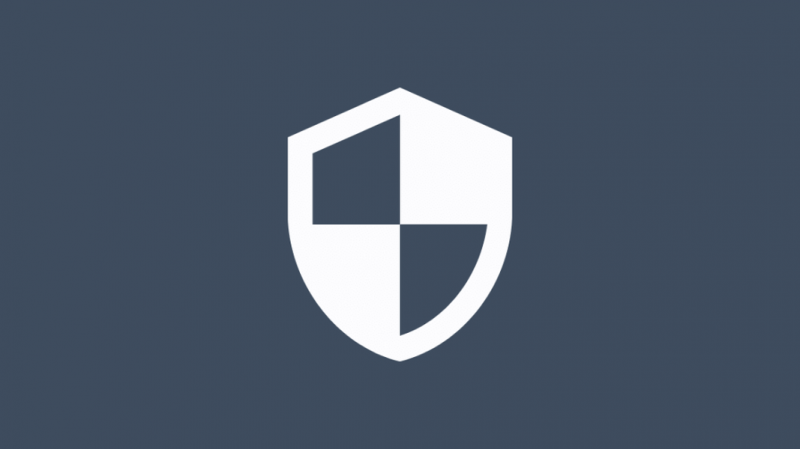
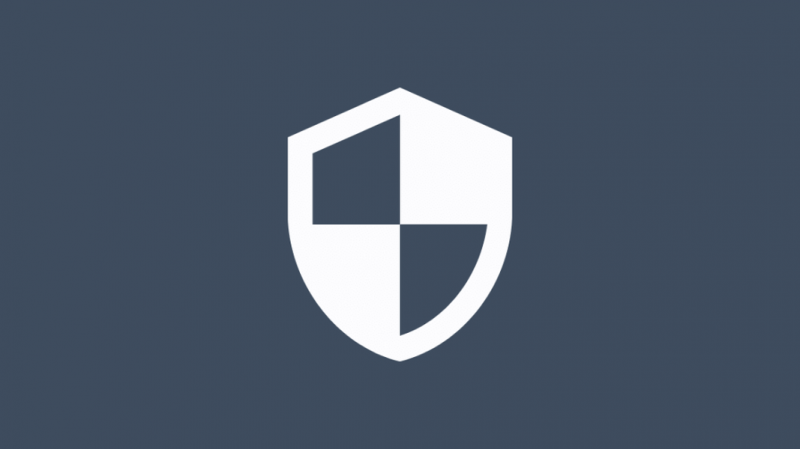
Varnostni način vašega Xfinity Wi-Fi morate nastaviti na WEP in WPA. Večina omrežij Wi-Fi je zasnovanih za delo z različnimi varnostnimi protokoli; vendar so ti najpogosteje uporabljeni.
Omrežni način
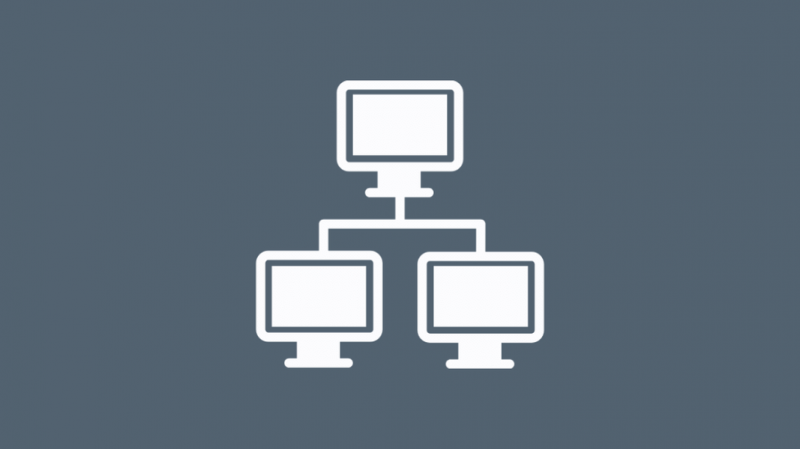
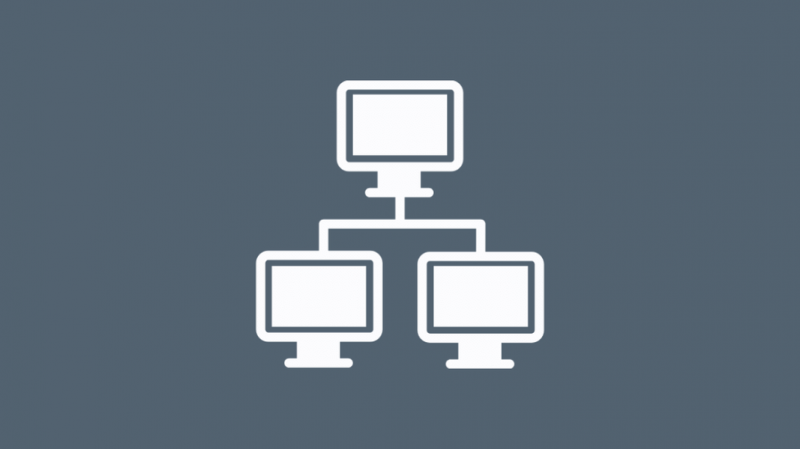
Vaš usmerjevalnik mora biti združljiv z internetnimi signali 2,4 GHz in 5 GHz.
Varnostni ključ
Omrežje morate nastaviti za uporabo varnostnega ključa Wi-Fi s številskimi vrednostmi in črkami.
Približajte se usmerjevalniku
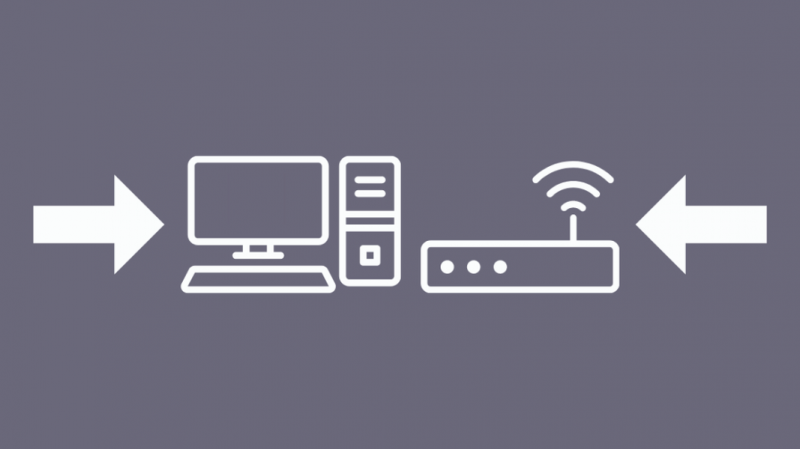
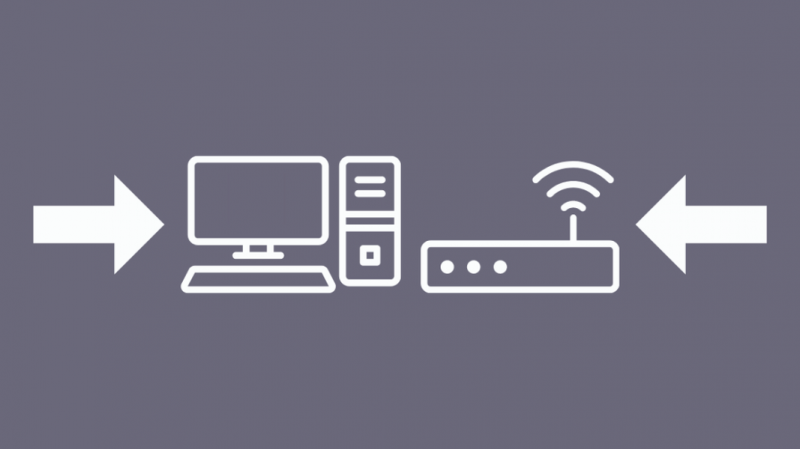
Različni usmerjevalniki imajo različne domete. Na primer, nekateri so zasnovani tako, da pokrivajo 1000 kvadratnih čevljev površine, drugi pa lahko pokrivajo kar 2000 kvadratnih čevljev.
Če se vaš Wi-Fi ne prikaže na nekaj napravah, vendar se povezuje z drugimi napravami, obstaja možnost, da prve naprave niso v dosegu.
Za dvonadstropne hiše in zgradbe, razporejene na večjih površinah, je to precej običajno. Vendar pa se ga lahko zlahka lotite, če upoštevate te nasvete.
- Usmerjevalnik postavite v središče.
- Usmerjevalnik postavite na dvignjeno površino ali ga pritrdite na steno.
- Prepričajte se, da med usmerjevalnikom in napravo, ki jo poskušate povezati, ni veliko ovir.
- Za domače omrežje uporabite eno ime in geslo za Wi-Fi.
Vaša naprava morda ne podpira 5 GHz
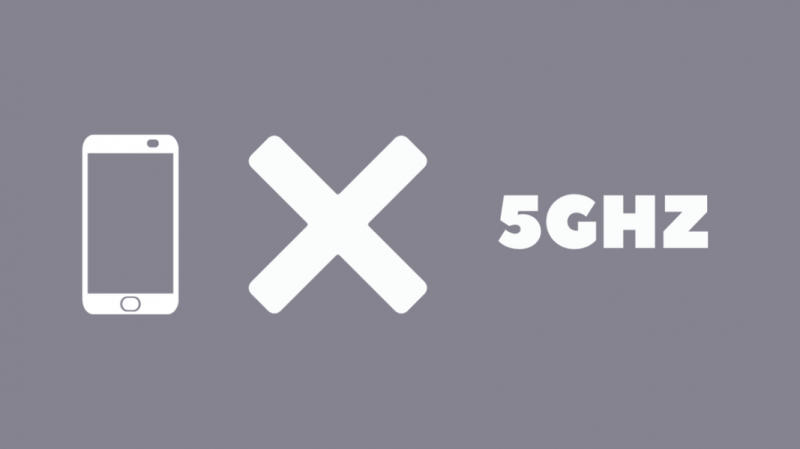
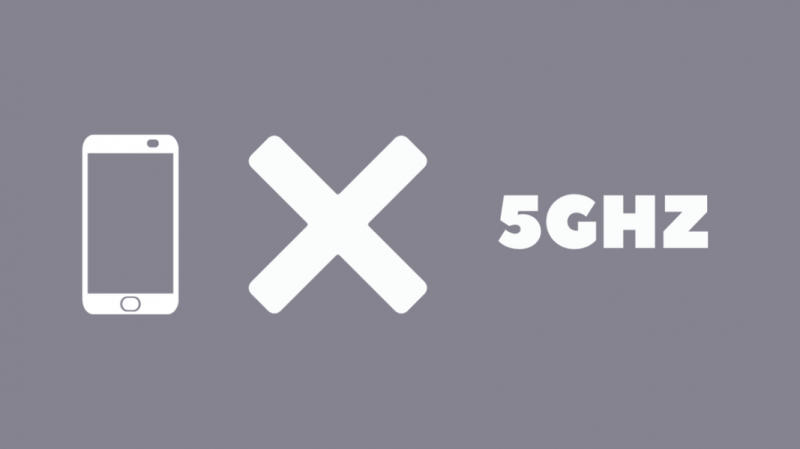
Če plačujete za 5 GHz internet, vendar se povezava ne prikaže v napravi, obstaja možnost, da naprava ni združljiva s pasovno širino.
Čeprav je 5GHz internet dandanes precej pogost, številne naprave še vedno ne podpirajo pasovne širine.
Če želite preveriti, ali je računalnik združljiv z internetnimi signali 5 GHz, sledite tem korakom:
- Odprite pogovorno okno Zaženi s pritiskom tipk Windows + R na tipkovnici.
- Vnesite 'cmd' in pritisnite enter.
- V ukazni poziv napišite netsh wlan show drivers.
- To bo prikazalo podprte vrste radia.
Pisalo bi moralo '11A 802.11G 802.11n – računalnik podpira internetno pasovno širino 2,4 GHz in 5 GHz'.
Če pa piše '11g 802.11n – računalnik podpira internetno pasovno širino 2,4 GHz', vaša naprava ne podpira povezave 5 GHz. Torej morate spremeniti internetno povezavo ali nadgraditi svoj računalnik.
Posodobite gonilnike brezžične kartice, če je težava v osebnem računalniku
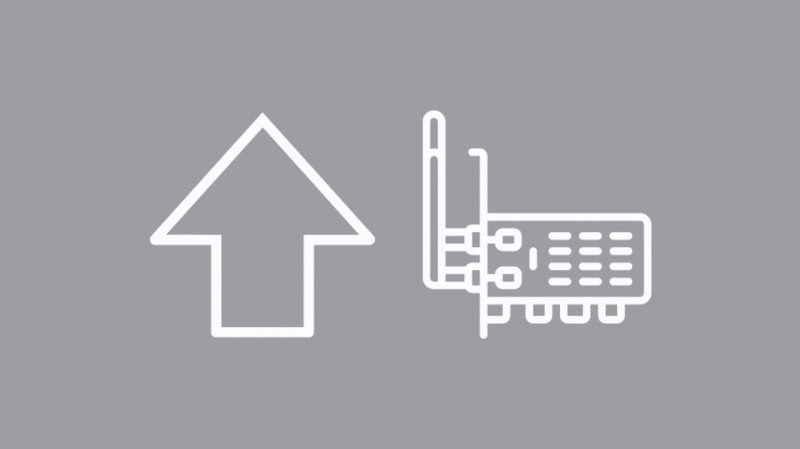
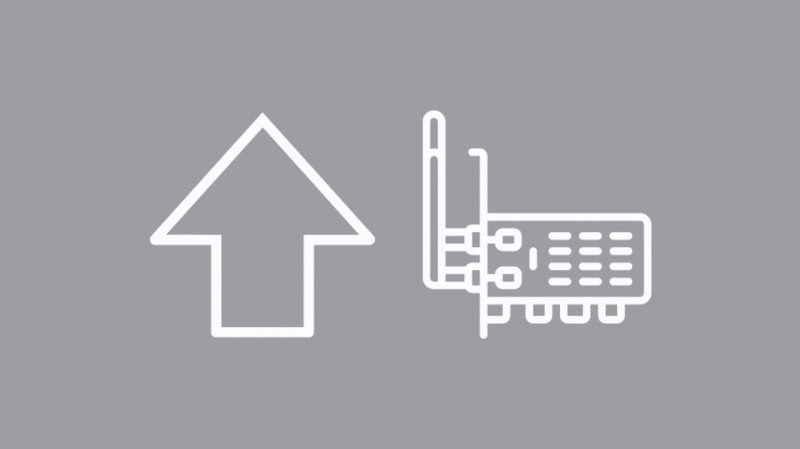
Če menite, da imate težave z računalnikom, je bolje, da posodobite gonilnike brezžične kartice. Vse kar morate storiti je, da odstranite gonilnike, ki so že na voljo, in znova zaženete računalnik; to bo samodejno namestilo najnovejši gonilnik.
Vendar je priporočljivo, da imate pred odstranitvijo gonilnike na voljo kot varnostno kopijo. Če želite to narediti, obiščite spletno mesto proizvajalca računalnika.
Od tam lahko prenesete najnovejši gonilnik omrežne kartice. Če se ne morete povezati z internetom, uporabite drug računalnik in prenesite gonilnike na trdi disk.
- Ko imate varnostno kopijo, sledite tem korakom:
- V možnost iskanja v opravilni vrstici vnesite »Upravitelj naprav« in kliknite prvo možnost.
- Razširite Omrežne kartice in poiščite omrežno kartico za svojo napravo.
- Z desno miškino tipko kliknite gonilnike in kliknite Odstrani.
- Znova zaženite računalnik.
To bi moralo odpraviti težavo s povezljivostjo, če je kaj narobe z gonilniki ali če je imela zadnja posodobitev napako.
Če to ne odpravi težave, lahko poskusite tudi ponastaviti omrežje. Za to sledite tem korakom:
- Pojdite na nastavitve.
- Izberite Omrežje in internet.
- Pojdite na Status in tapnite Ponastavitev omrežja.
- Izberite Ponastavi zdaj in kliknite Da za potrditev.
- Počakajte, da se računalnik znova zažene.
Obrnite se na Xfinity


Če nobeden od zgoraj omenjenih nasvetov ni odpravil trdovratne težave, pokličite podporo za stranke Xfinity. Z njimi lahko tudi klepetate prek spleta povezava .
Končne misli o tem, da se Wi-Fi Xfinity ne prikaže
Če je vaš usmerjevalnik postavljen med pohištvo ali številne kovinske izdelke in fluorescenčne luči okoli njega, se boste soočili z zmanjšanim dosegom.
Če nobeden od nasvetov v članku ne deluje, lahko težavo odpravite tako, da se prijavite v aplikacijo xFi v telefonu, odprete zavihek za povezavo, izberete napravo, ki povzroča težavo, in tapnete odpravljanje težav. To bi moralo odpraviti vse težave z usmerjevalnikom.
Ko vzpostavite Wi-Fi, da se prikaže Povezava Wi-Fi se lahko kar naprej prekinja ali pa si morda Povezan z Wi-Fi, vendar brez dostopa do interneta .
Morda boste uživali tudi v branju:
- Comcast Xfinity duši moj internet: Kako preprečiti [2021]
- Kako ponoči izklopiti Xfinity Wi-Fi [2021]
- Rdeča luč modema Xfinity: Kako odpraviti težavo v nekaj sekundah
- Bela lučka usmerjevalnika Xfinity: Kako odpraviti težave v nekaj sekundah
- Xfinity Ethernet ne deluje: Kako odpraviti težavo v nekaj sekundah
Pogosto zastavljena vprašanja
Kako razkrijem svoj Xfinity Wi-Fi?
Svoj Xfinity Wi-Fi lahko razkrijete, če se prijavite v svoj račun z uporabniškim imenom in geslom Xfinity ter omogočite javno dostopno točko.
Kako zaobidem blokado Wi-Fi Xfinity?
Pojdite na lastnosti omrežja, izberite možnost konfiguracije, pojdite na zavihek napredno. Tukaj izberite omrežni naslov in spremenite številko, ki je prikazana pod možnostjo 'Vrednost', v poljubno naključno število. To bi moralo popraviti blok.
Kakšne barve naj bo lučka mojega modema Xfinity?
Vaša naprava mora imeti stalno ali utripajočo belo lučko.